Ukryj mój adres IP
Teraz, gdy wiesz, jak włączyć tryb incognito, niech’S Porozmawiaj o tym, jak to wyłączyć. W końcu mogą być czasy, w których chcesz, aby Twoja aktywność została zapisana – tak jak kiedy ty’Zakupy online i chcę zapisać historię przeglądania i pliki cookie, abyś mógł korzystać z takich rzeczy, jak formularze autofilowe.
Co to jest tryb incognito i jak go używać?
Czy wiesz, czym jest tryb incognito i jak to działa? Są szanse, że jeśli ty’jak większość ludzi, prawdopodobnie nie masz’T Zastanawiam. Ale z wszystkimi obawami dotyczącymi prywatności w dzisiejszych czasach to’warto przyjrzeć się bliżej, jak naprawdę jest prywatny.
W tym artykule my’LL podzielić, czym jest tryb incognito i jak to działa, abyś mógł podjąć świadomą decyzję o tym, czy go użyć.
Zainstaluj ClearVpn
Rozwiń i zabezpiecz swoje działania online bezproblemowe
Co to jest tryb incognito?
Przed cokolwiek innego, to’ważne jest, aby zrozumieć, że tryb incognito nie jest jakimś magicznym przyciskiem, który natychmiast sprawia, że wszystko, co robisz w Internecie prywatnym i anonimowym. To’nie uczyni cię niewidocznym online ani nie chronisz przed wszystkimi formami nadzoru. To powiedziawszy, może to być przydatne narzędzie w niektórych sytuacjach. Na przykład możesz włączyć safari w trybie incognito i przeglądać sieć bez zapisania historii przeglądania.
Widzisz, jest to funkcja wbudowana w większość przeglądarek internetowych, która pozwala przeglądać Internet bez zapisywania informacji o Twojej aktywności. Oznacza to, że w przeciwieństwie do trybu normalnego, historia przeglądania, plików cookie i innych danych witryny nie są zapisywane na komputerze.
Co robi tryb incognito?
Teraz, gdy wiesz, czym jest tryb incognito, niech’S Porozmawiaj o tym, jak to działa.
Kiedy włączysz tryb incognito w przeglądarce internetowej, wszystko, co robisz online, nie zostanie zapisane na komputerze. Obejmuje to historię przeglądania, pliki cookie, dane o witrynie i wszystko, co normalnie byłoby przechowywane na komputerze podczas przeglądania sieci.

Zauważ, że jeśli ty’ponownie podpisano wszelkie konta, takie jak Gmail lub Facebook, nadal będziesz podpisany podczas przeglądania w Incognito. Jest to jedno z najczęstszych nieporozumień na temat trybu incognito – tylko dlatego, że twoja aktywność jest’t zachowanie na komputerze’t oznacza, że aktywność konta jest’T śledzony.
W rzeczywistości tryb incognito zapewnia jedynie ograniczoną liczbę prywatności. Twój dostawca usług internetowych (ISP) wciąż widzi wszystko’Robienie online, podobnie jak Twój pracodawca, jeśli ty’ponownie za pomocą komputera roboczego. I oczywiście wszelkie odwiedzane strony internetowe mogą nadal śledzić Twoją aktywność za pomocą plików cookie i innych środków.
Czy tryb incognito jest bezpieczny?
Teraz możesz się zastanawiać – czy przeglądanie w Incognito nie’T czyni mnie niewidzialnym lub anonimowym online, więc co’S PUNKT?
Jak wspomniano wcześniej, tryb incognito może być nadal przydatny w niektórych sytuacjach. Na przykład, jeśli ty’Przy użyciu współdzielonego komputera, może pomóc utrzymać prywatną historię przeglądania od innych użytkowników tego samego komputera. Lub, jeśli ty’ponownie robić zakupy online i don’T chcesz,.
Ogólnie rzecz biorąc’S nie zamierza dać ci takiego samego poziomu prywatności i bezpieczeństwa, jak korzystanie z VPN (wirtualna sieć prywatna) lub inne narzędzia prywatności. Więc jeśli ty’Szukasz sposobu na całkowitą ochronę aktywności online, tryb incognito nie jest rozwiązaniem. My’Zgłębiaj się w to w dalszej części tego artykułu.
Jak włączyć tryb incognito
Więc ty’ve zdecydował, że chcesz wypróbować przeglądanie w Incognito. Świetnie! Tutaj’S szybki przewodnik, jak go włączyć w najpopularniejszych przeglądarkach internetowych.
Jak włączyć tryb incognito w Chrome
1. Kliknij trzy kropki w prawym górnym rogu okna Chrome.
2. Unosić się na “Więcej narzędzi” i wybierz “Nowe okno Incognito” lub po prostu użyj kombinacji skrótów Ctrl + Shift + “N” w oknach lub Command + Shift + “N” na Mac.

Jak włączyć tryb incognito na safari
1. Kliknij menu Safari w lewym górnym rogu okna Safari.
2. Wybierać “Prywatne przeglądanie” Lub użyj skrótu klawiatury Command + Shift + “N” na twoim komputerze Mac.

Jak włączyć tryb incognito w przeglądarce Firefox
1. Kliknij trzy linie w prawym górnym rogu okna Firefox.
2. Unosić się na “prywatność i bezpieczeństwo” i wybierz “Rozpocznij prywatne przeglądanie.”
I to’S It! Ty’ponownie przeglądanie w trybie incognito lub prywatnie. Pamiętaj jednak, że to nie’t sprawi, że jesteś anonimowy lub niewidoczny online – oznacza to po prostu twoją aktywność’t Zapisywanie się na komputerze.
Jak wyłączyć tryb incognito
Wyłączenie trybu incognito jest tak samo łatwe, jak włączanie go. W Chrome, Safari i Firefox
1. Kliknij trzy kropki w prawym górnym rogu okna przeglądarki.
2. Wybierać “Zamknij okno Incognito” Lub użyj kombinacji skrótów Ctrl + Shift + “W” w oknach lub Command + Shift + “W” na Mac.
Ukryj mój adres IP
Teraz, gdy wiesz, jak włączyć tryb incognito, niech’S Porozmawiaj o tym, jak to wyłączyć. W końcu mogą być czasy, w których chcesz, aby Twoja aktywność została zapisana – tak jak kiedy ty’Zakupy online i chcę zapisać historię przeglądania i pliki cookie, abyś mógł korzystać z takich rzeczy, jak formularze autofilowe.
Co to jest tryb incognito i jak go używać?
Czy wiesz, czym jest tryb incognito i jak to działa? Są szanse, że jeśli ty’jak większość ludzi, prawdopodobnie nie masz’T Zastanawiam. Ale z wszystkimi obawami dotyczącymi prywatności w dzisiejszych czasach to’warto przyjrzeć się bliżej, jak naprawdę jest prywatny.
W tym artykule my’LL podzielić, czym jest tryb incognito i jak to działa, abyś mógł podjąć świadomą decyzję o tym, czy go użyć.
Zainstaluj ClearVpn
Rozwiń i zabezpiecz swoje działania online bezproblemowe
Co to jest tryb incognito?
Przed cokolwiek innego, to’ważne jest, aby zrozumieć, że tryb incognito nie jest jakimś magicznym przyciskiem, który natychmiast sprawia, że wszystko, co robisz w Internecie prywatnym i anonimowym. To’nie uczyni cię niewidocznym online ani nie chronisz przed wszystkimi formami nadzoru. To powiedziawszy, może to być przydatne narzędzie w niektórych sytuacjach. Na przykład możesz włączyć safari w trybie incognito i przeglądać sieć bez zapisania historii przeglądania.
Widzisz, jest to funkcja wbudowana w większość przeglądarek internetowych, która pozwala przeglądać Internet bez zapisywania informacji o Twojej aktywności. Oznacza to, że w przeciwieństwie do trybu normalnego, historia przeglądania, plików cookie i innych danych witryny nie są zapisywane na komputerze.
Co robi tryb incognito?
Teraz, gdy wiesz, czym jest tryb incognito, niech’S Porozmawiaj o tym, jak to działa.
Kiedy włączysz tryb incognito w przeglądarce internetowej, wszystko, co robisz online, nie zostanie zapisane na komputerze. Obejmuje to historię przeglądania, pliki cookie, dane o witrynie i wszystko, co normalnie byłoby przechowywane na komputerze podczas przeglądania sieci.

Zauważ, że jeśli ty’ponownie podpisano wszelkie konta, takie jak Gmail lub Facebook, nadal będziesz podpisany podczas przeglądania w Incognito. Jest to jedno z najczęstszych nieporozumień na temat trybu incognito – tylko dlatego, że twoja aktywność jest’t zachowanie na komputerze’t oznacza, że aktywność konta jest’T śledzony.
W rzeczywistości tryb incognito zapewnia jedynie ograniczoną liczbę prywatności. Twój dostawca usług internetowych (ISP) wciąż widzi wszystko’Robienie online, podobnie jak Twój pracodawca, jeśli ty’ponownie za pomocą komputera roboczego. I oczywiście wszelkie odwiedzane strony internetowe mogą nadal śledzić Twoją aktywność za pomocą plików cookie i innych środków.
Czy tryb incognito jest bezpieczny?
Teraz możesz się zastanawiać – czy przeglądanie w Incognito nie’T czyni mnie niewidzialnym lub anonimowym online, więc co’S PUNKT?
Jak wspomniano wcześniej, tryb incognito może być nadal przydatny w niektórych sytuacjach. Na przykład, jeśli ty’Przy użyciu współdzielonego komputera, może pomóc utrzymać prywatną historię przeglądania od innych użytkowników tego samego komputera. Lub, jeśli ty’ponownie robić zakupy online i don’T chcesz,.
Ogólnie rzecz biorąc’S nie zamierza dać ci takiego samego poziomu prywatności i bezpieczeństwa, jak korzystanie z VPN (wirtualna sieć prywatna) lub inne narzędzia prywatności. Więc jeśli ty’Szukasz sposobu na całkowitą ochronę aktywności online, tryb incognito nie jest rozwiązaniem. My’Zgłębiaj się w to w dalszej części tego artykułu.
Jak włączyć tryb incognito
Więc ty’ve zdecydował, że chcesz wypróbować przeglądanie w Incognito. Świetnie! Tutaj’S szybki przewodnik, jak go włączyć w najpopularniejszych przeglądarkach internetowych.
Jak włączyć tryb incognito w Chrome
1. Kliknij trzy kropki w prawym górnym rogu okna Chrome.
2. Unosić się na “Więcej narzędzi” i wybierz “Nowe okno Incognito” lub po prostu użyj kombinacji skrótów Ctrl + Shift + “N” w oknach lub Command + Shift + “N” na Mac.

Jak włączyć tryb incognito na safari
1. Kliknij menu Safari w lewym górnym rogu okna Safari.
2. Wybierać “Prywatne przeglądanie” Lub użyj skrótu klawiatury Command + Shift + “N” na twoim komputerze Mac.

Jak włączyć tryb incognito w przeglądarce Firefox
1. Kliknij trzy linie w prawym górnym rogu okna Firefox.
2. Unosić się na “prywatność i bezpieczeństwo” i wybierz “Rozpocznij prywatne przeglądanie.”
I to’S It! Ty’ponownie przeglądanie w trybie incognito lub prywatnie. Pamiętaj jednak, że to nie’t sprawi, że jesteś anonimowy lub niewidoczny online – oznacza to po prostu twoją aktywność’t Zapisywanie się na komputerze.
Jak wyłączyć tryb incognito
Teraz, gdy wiesz, jak włączyć tryb incognito, niech’S Porozmawiaj o tym, jak to wyłączyć. W końcu mogą być czasy, w których chcesz, aby Twoja aktywność została zapisana – tak jak kiedy ty’Zakupy online i chcę zapisać historię przeglądania i pliki cookie, abyś mógł korzystać z takich rzeczy, jak formularze autofilowe.
Wyłączenie trybu incognito jest tak samo łatwe, jak włączanie go. W Chrome, Safari i Firefox po prostu zamknij wszystkie zakładki i okna incognito – Twoja aktywność zostanie ponownie zapisana.
Jak być naprawdę incognito
Czy chcesz upewnić się, że Twoja aktywność online jest naprawdę prywatna i bezpieczna, bez żadnych ograniczeń w trybie incognito? Następnie potrzebujesz VPN.
ClearVPN to VPN, który szyfruje Twój ruch internetowy i prowadzi go przez bezpieczny serwer. Oznacza to, że twój dostawca usług internetowych, pracodawca i witryny, które odwiedzasz’t Nie zobacz, co ty’Robienie online.
Ponadto ClearVPN ukrywa swój adres IP, dzięki czemu możesz anonimowo przeglądać internet. A ponieważ ClearVPN szyfruje Twój ruch, to’S także świetne narzędzie do ochrony Twojej prywatności i bezpieczeństwa podczas korzystania z publicznego Wi -Fi.

Clearvpn jest łatwy w użyciu. Po prostu zaloguj się na stronie ClearVPN i zarejestruj się na konto (możesz zacząć od bezpłatnego konta). Następnie możesz pobrać aplikację ClearVPN i zainstalować ją na urządzeniu. Uruchom aplikację ClearVPN i wybierz “Bezpieczne przeglądanie” tryb, aby rozpocząć przeglądanie sieci prywatnie i bezpiecznie. To’to łatwe!
FAQ
Czy ktoś może zobaczyć, co robisz na incognito?
Tak. Podczas gdy tryb incognito zapobiega zapisywaniu historii przeglądania i plików cookie na komputerze, Twój dostawca usług internetowych (dostawca usług internetowych) nadal może zobaczyć, co Ty’Robienie online. Ponadto wszelkie odwiedzane witryny będą mogły zobaczyć Twój adres IP (chyba że ty’ponownie za pomocą VPN).
Czy incognito ukrywa Twój adres IP?
Nie, tryb incognito nie ukrywa twojego adresu IP przed odwiedzanymi stronami internetowymi. Jeśli jest to poziom prywatności i bezpieczeństwa’Szukasz, musisz użyć VPN lub innych narzędzi prywatności, takich jak przeglądarka Tor.
Czy można śledzić incognito?
Tak. Podczas gdy tryb incognito zapobiega zapisywaniu historii przeglądania i plików cookie na komputerze, Twój dostawca usług internetowych (dostawca usług internetowych) nadal może zobaczyć, co Ty’Robienie online. To samo dotyczy wszystkich odwiedzanych stron internetowych – mogą zobaczyć Twój adres IP.
Streszczenie
Więc masz – wszystko, co musisz wiedzieć o incognito lub trybie prywatnym. What It’jest świetny sposób, aby zapobiec zapisaniu Twojej aktywności na komputerze, to’jest ważne, aby pamiętać, że to nie’t sprawi, że będziesz anonimowy lub niewidoczny online.
Jeśli ty’Szukam sposobu na prawdziwie ochrony swojej aktywności online, użyj VPN takiego jak ClearVPN. ClearVPN szyfruje Twój ruch i prowadzi go przez bezpieczny serwer, dzięki’t Nie zobacz, co ty’Robienie online.
Ukryj mój adres IP
CECHY
* Łatwe połączenie z jedną klęską.
* Wybierz spośród ponad 120 lokalizacji IP.
* Brak ograniczeń czasu, przepustowości lub prędkości.
* Działa na twoim urządzeniu, nie wymaga dostępu do korzenia.
* Brak rejestracji do korzystania z bezpłatnych adresów IPS i reklam.
* Chroń swoje IP na hotspotach Wi -Fi, dostęp do zablokowanych stron internetowych.
* Pozostań anonimowy i zapobiegaj śledzeniu, ukrywając swój adres IP.
* Wykorzystuje technologię OpenVPN do bezpiecznego szyfrowania ruchu internetowego.
* Wybierz użycie protokołów UDP lub TCP.
* NOWOŚĆ – Happy Free Fridays: Ograniczony czas promocja – wszystkie lokalizacje IP odblokowane w każdy piątek.
* Promocja 2018* – Użyj Ukryj mojego adresu IP za darmo i odblokowany w swoim kraju! – Każdego miesiąca zezwalamy użytkownikom w jednym lub większej liczbie krajów na pełny dostęp do ukrycia adresu IP na Androida. Zostaw nam prośbę o swój kraj, a my możemy dodać ją do bieżącego miesiąca, jeśli otrzyma wystarczającą liczbę głosów.
W 2018 r. Harmonogram bezpłatnych krajów znajduje się poniżej:
Styczeń – Wielka Brytania
Luty – Islandia
Marzec – Szwecja
Kwiecień – Rosja
Maj – Chiny
Czerwiec – Meksyk
Lipiec – Australia
Sierpień – Włochy
Wrzesień – Dania
Październik – Japonia
Listopad – Hongkong
Grudzień – Singapur
Kup klucz licencyjny, aby uzyskać dostęp do wszystkich lokalizacji VPN.
-> Licencja działa na Androidzie, Windows, Mac, Linux (rozszerzenie Chrome), Firefox i DNS Proxy.
*Przyjazne i pomocne wsparcie*
Jak ukryć swój adres IP w Chrome
Aby ukryć swój adres IP, musisz go zastąpić kolejnym wabikiem IP. To znaczy ty’LL musi użyć usługi VPN, aby osiągnąć prawdziwą anonimowość w Chrome.
W przeciwieństwie do przeglądarek takich jak Firefox, które pozwalają wprowadzić ustawienia proxy (dostarczone przez usługę VPN), Google odnosi się bezpośrednio do ustawień sieci systemu operacyjnego.
Krok 1
Znajdź ikonę opcji po prawej stronie okna przeglądarki Chrome i kliknij na nią. Pojawi się ciągnięcie. Wybierać “Ustawienia” w pobliżu dna.
Krok 2
Strona ustawień pojawi się bezpośrednio w oknie przeglądarki. Przewiń w dół do samego dołu i kliknij “Pokaż zaawansowane ustawienia…”
Krok 3
Kontynuuj przewijanie w dół, aż zobaczysz nagłówek zadzwoniły “Sieć.” Kliknij na “Zmień ustawienia proxy…” przycisk bezpośrednio pod nim.
Krok 4
Aby wykonać następne kroki’potrzebuje adresu IP, logowania i hasła dostarczonego z usługi VPN.
Unikaj bezpłatnych usług dla czegoś innego niż testowanie. Oni’Ponownie nieobsługiwane powolne, a ja’Z ufaj moim danemu przeglądania większości operacji oferujących je.
Zarejestruj się z renomowaną usługą wymienioną poniżej. Oni’re -szybki, niedrogi (10 USD/miesiąc lub mniej) i wysoce zalecane.
Zalecane usługi:
Krok 5
“Właściwości internetowe” okno zostanie otwarte z “Znajomości” Wybrana karta automatycznie. Kliknij na “Dodaj VPN…” przycisk w prawo.
Wprowadź adres internetowy dostarczony przez dostawcę VPN i podaj nazwę w poniższym polu. Kliknij “Następny” przycisk.
Pojawi się okno. Wprowadź login i hasło, które otrzymałeś przez firmę VPN.
“Sieć” okno pojawi się z “Karta Proxies” wybrany. Aby użyć VPN, zaznacz pole obok “Bezpieczny serwer proxy (HTTPS)” [preferowane] lub “Web Proxy (HTTP)” w zależności od usługi.
Zaznacz pole obok “Serwer proxy wymaga hasła” i wprowadź login i hasło dostarczone przez firmę VPN.
Wszystkie zrobione
gratulacje! Ty’teraz gotowe do przeglądania z prawdziwym adresem IP ukrytym przed wścibskimi oczami. Wróć do Google Chrome i surfować do swojego serca’treść s.
Прежде чем перейти к Google
Еarag ы ыtoś ыtoś ыtoś “отклонить ве”, ыы не бniąм исползз файлы ciaste.
Неорсонализированные материаboRы подбираются с ччом таких факторов, как контент, котов ав, контент, кото więc ваши действия векщем maj сenia. Нерсонализированнная реклама подбирает przykład с ччом контента, который ы просматривае ва ант, момент и иаеаш 24 poświęcenie ния. Unkcje персонализированные материаboRы и реклама также могт вллючать более актуальные, пе ,е пенене, пе певаunky пые пене пе ,е пе ,е пе пе е пе оlekt певentów анные с четом историczeń ваших действий в текщемере, напаример поискy запров в Google в Google в Google в Google. Еarag это необходимо, ыы также исполззем файлы Cookie и даннные, чтобы показызы пать матеyszu лей.
Ыберитnowa о muszę. Ыакже можете в юбое вемя перейти на страниц G.Co/PrivacyTools.
Jak zmienić lokalizację w Firefox i Chrome
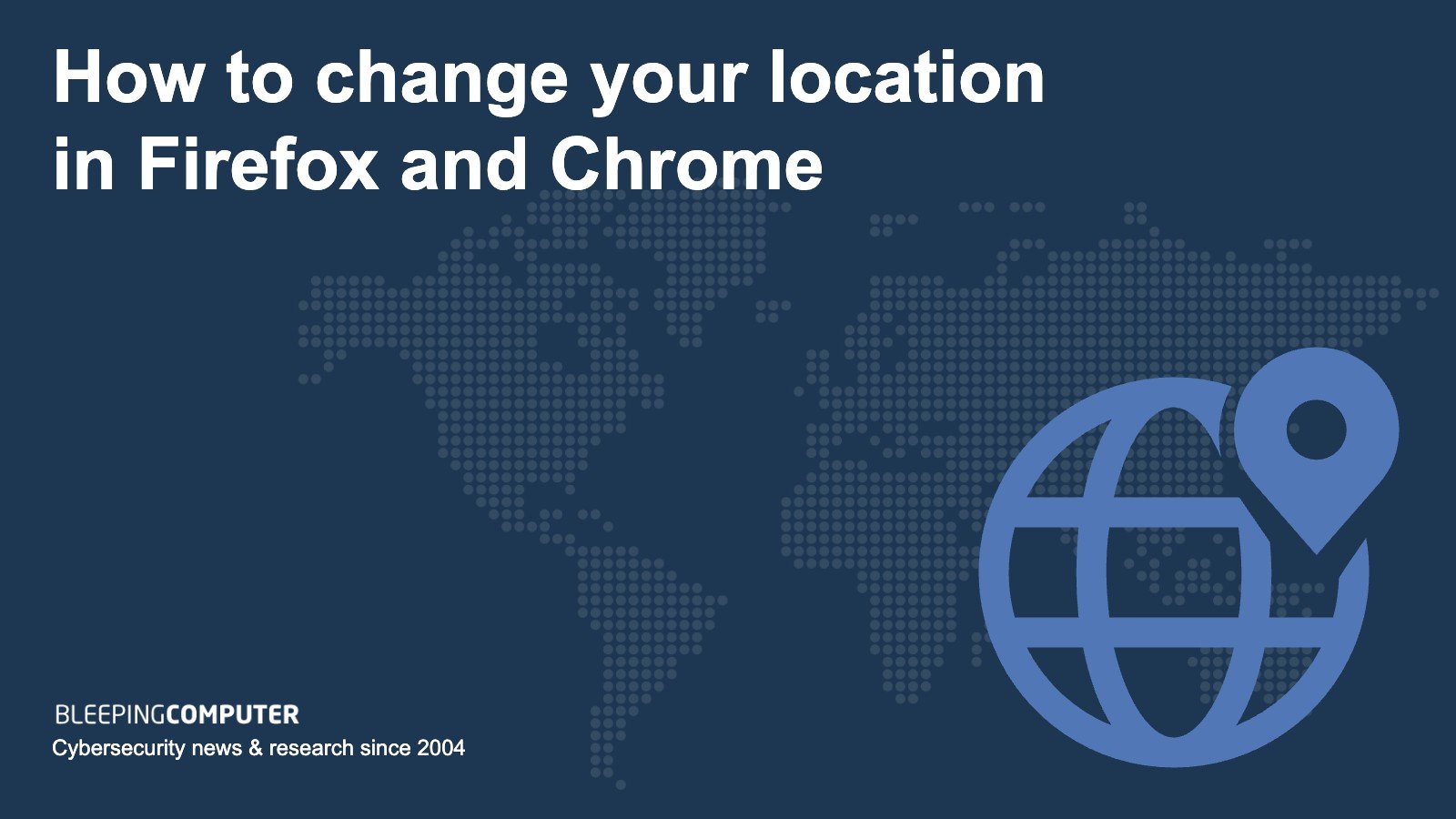
Zarówno Firefox, jak i Chrome używają adresu IP, aby określić swoją lokalizację, ale nie martw się, możesz to zmienić. Ten przewodnik wyjaśnia, jak to zrobić szybko i łatwo. Czytaj dalej, aby uzyskać więcej.
Chociaż czasami może być przydatne, jeśli strony internetowe znają Twoją lokalizację, na przykład podczas znalezienia lokalnej restauracji, większość ludzi wolałaby, aby ich lokalizacja była prywatna przez większość czasu. W niektórych przypadkach to’jest przydatne do całkowitej zmiany lokalizacji wykrytej przez strony internetowe – proces zwany fałdowaniem.
Przeglądarki takie jak Mozilla’S Firefox i Google’S Chrome ma możliwość zidentyfikowania Twojej lokalizacji za pomocą kombinacji adresu IP i pobliskich bezprzewodowych punktów dostępu. Dobra wiadomość jest taka, że jest to łatwe do manipulowania – albo za pomocą VPN, dedykowanej przeglądarki lub zmiany przeglądarki’s Ustawienia domyślne. My’Spójrz na wszystkie te metody – które można używać razem w celu bardziej wydajnego fałszowania.
Jak ręcznie zmienić lokalizację
Zarówno przeglądarki Google Chrome, jak i Mozilla Firefox pozwalają ręcznie zmienić swoją lokalizację. Instrukcje, aby to zrobić, podano poniżej:
Google Chrome
- Otwórz okno przeglądarki Chrome
- Kliknij pionową ikonę trzech kropek w prawym górnym rogu ekranu
- Iść do Więcej narzędzi>Narzędzia deweloperskie
- Kliknij Czujniki Tab, która znajduje się w dolnej trzeciej części ekranu
- Wybierz jedną z dostępnych opcji z menu rozwijanego lokalizacji. Jeśli chcesz, aby gdzieś nie wymieniono, kliknij Inny…
- Wprowadź szerokość i długość geograficzną w pustych polach bezpośrednio poniżej wspomnianego menu. Możesz znaleźć współrzędne w dowolnym miejscu za pomocą bezpłatnych zasobów online, takich jak www.latlong.internet
- Utrzymuj narzędzia programistów otwórz i przeprowadzaj wszelkie wyszukiwania w Internecie za pomocą okna przeglądarki. Umożliwi to skorzystanie z sfałszowanej lokalizacji. Otwarcie nowego okna spowoduje powrót lokalizacji do oryginalnej lokalizacji.
Mozilla Firefox
- Otwórz okno przeglądarki Firefox
- Typ O: Config na pasku adresu
- Kliknij Zaakceptuj ryzyko i kontynuuj
- Kliknij Pokaż wszystko
- Szukaj Geo.włączony Korzystanie z funkcji wyszukiwania u góry ekranu
- Kliknij dwukrotnie wynik. To zmieni jego wartość na “FAŁSZ”
- Szukaj Geo.Wifi.URI. Korzystanie z funkcji wyszukiwania u góry ekranu
- Wybierać Strunowy
- Kliknij + symbol
- Wprowadź następujący wiersz kodu, zastępując dwa instancje **** pożądaną szerokość i długość geograficzną: Dane: Application/Json, „Dokładność”: 27000.0>
- Kliknij “kleszcz” symbol
Zmiana lokalizacji za pomocą VPN
Virtual Private Network (VPN) to szybki i łatwy sposób na zmianę lokalizacji. Robi to, zapewniając inny adres IP.
Po połączeniu z serwerem w sieci VPN, urządzenie zakłada adres IP tego serwera – ukrywając w ten sposób prawdziwą lokalizację. Możesz łatwo przełączać się między serwerami w różnych krajach, po prostu wybierając odpowiedni od dostawcy VPN’lista serwerów S.
Postępuj zgodnie z instrukcjami, aby zmienić lokalizację za pomocą VPN:
- Wybierać VPN, który ma serwery w kraju, na który chcesz zmienić swoją lokalizację. Polecamy Nordvpn
- Podpisać na subskrypcję
- Pobierać, i zainstaluj odpowiednią aplikację dla urządzenia
- Uruchom ponownie urządzenie po zakończeniu instalacji
- otwarty nowo zainstalowana aplikacja i wybierz serwer z listy dostępnych krajów.
- Kliknij “łączyć” przycisk
- Czekać Dopóki aplikacja nie powie Ci, że połączenie zostało nawiązane
- Używać Internet normalny, ale z adresem IP w innej lokalizacji
Zauważ, że VPN zmieni Twój adres IP, co jest jednym ze sposobów wykrycia Twojej lokalizacji. Ale wygrał’T Zmień geolokalizację HTML5. Żeby to zrobić, ty’LL musi postępować zgodnie z powyższymi instrukcjami lub użyć ExpressVPN’rozszerzenie przeglądarki S.
Najlepsze VPN do zmiany lokalizacji
Oto nasza lista najlepszych VPN do zmiany Twojej lokalizacji:
- Expressvpn:Najlepszy VPN do zmiany lokalizacji. Ma przedłużenia przeglądarki dla Chrome i Firefox, które mogą sfałszować geolokalizację. Zapewnia również dostęp do serwerów w ponad 94 krajach i zawiera bez ryzyka 30-dniową gwarancję zwrotu pieniędzy.
- Surfshark: Najlepszy budżet VPN na zmianę Twojej lokalizacji. Aplikacja na Androida umożliwia fałszowanie GPS. Działa płynnie z dostawcami przesyłania strumieniowego i ma tysiące serwerów dostępnych w ponad 100 krajach.
- Nordvpn: Ma 5 609 serwerów RAM w ponad 60 krajach. Działa bezproblemowo ze wszystkimi głównymi platformami streamingowymi i może ukryć fakt, że ty’re przy użyciu VPN.
- Cyberghost: Można zainstalować jako domyślną aplikację pozorną w Android. Oferuje alternatywne adresy IP za pośrednictwem 9 000 serwerów w 91+ krajach. Może również uzyskać dostęp do wszystkich głównych platform streamingowych.
- IVPN: Podaje szczegółowe instrukcje dotyczące ustawienia aplikacji IVPN jako pozornej aplikacji lokalizacji na Androidzie. Oferuje alternatywne lokalizacje w 44 miastach w 31 krajach.
- Ipvanish: Szybkie prędkości połączenia i 40 000 dodatkowych adresów IP do wyboru. Działa dobrze z większością platform streamingowych.
Chcesz wypróbować najlepsze ryzyko VPN za darmo?
Nordvpn oferuje w pełni poinformowany bez ryzyka 30-dniowy proces, jeśli ty Zarejestruj się na tej stronie . Możesz użyć VPN Ocenionego nr 1 bez ograniczeń przez miesiąc – świetnie, jeśli chcesz upijać swój ulubiony program lub jeździsz w krótkiej podróży.
Nie ma ukrytych warunków – po prostu skontaktuj się z obsługą w ciągu 30 dni, jeśli zdecydujesz, że Nordvpn nie jest dla Ciebie odpowiedni, a otrzymasz pełny zwrot pieniędzy. Rozpocznij próbę Nordvpn tutaj .
To’S WSZYSTKIE bardzo dobrze zmieniają swój adres IP, aby pasował do serwerów VPN. Ale co, jeśli tam’S Problem z VPN’S adres IP? Na przykład niektóre serwery VPN mają adresy IP, które są uznawane przez główne platformy strumieniowe jako należące do firmy VPN – i są bezlitośnie zablokowane. Jest to powszechne dla prawie wszystkich bezpłatnych VPN i wielu płatnych usług.
Mając to na uwadze, nasza zalecana lista obejmuje dostawców VPN, którzy oferują adresy IP, które są’T łatwo identyfikowane przez platformy streamingowe i inne usługi online.
Ci dostawcy VPN używają własnych serwerów DNS, co oznacza, że Twoja lokalizacja może’t Znajdź z zapytań DNS. Niska jakość VPN po prostu zezwala na prośby DNS na kierowanie domyślnymi lokalnymi serwisami nazw-zwykle dostarczane przez Twojego ISP.
Ponadto lepsze VPN zapewniają ochronę przed wyciekami WebRTC – co jest jeszcze innym sposobem wycieku adresu IP. Web Communication w czasie rzeczywistym (WebRTC) umożliwia komunikację audio i wideo działać na stronach internetowych.
Jak Firefox i Chrome ujawniają Twoją lokalizację
Chociaż zmiana adresu IP jest często wystarczająca do zmiany lokalizacji – szczególnie w przypadku maszyn stacjonarnych, strony internetowe mogą również korzystać z czujników używanych w urządzeniach mobilnych, aby dowiedzieć się, gdzie jesteś.
Najbardziej oczywistym z nich jest czujnik globalnego systemu pozycji (GPS). Odbiera to sygnały z sieci satelitów w celu ustalenia pozycji względnej. To’jest wystarczająco łatwy do wyłączenia czujnika GPS, choć może to uniemożliwić działanie niektórych aplikacji. Jeśli chcesz kontynuować korzystanie z takich aplikacji, ty’Muszę sfałszować lokalizację GPS – informujemy, jak to zrobić poniżej.
Aby znaleźć urządzenia, które nie mają natywnej geolokalizacji lub GPS, strony internetowe mogą również korzystać z interfejsu API geolokalizacji HTML. Jest to interfejs programowania aplikacji przeglądarki (API), który jest używany do uzyskania geograficznej lokalizacji urządzenia. Wykorzystuje kombinację danych wieży komórkowej, pola danych urządzeń komórkowych i punktów dostępu Wi -Fi w celu obliczenia współrzędnych szerokości i długości i promienia dokładności. To także można manipulować.
Korzystanie z rozszerzeń przeglądarki w celu zmiany geolokacji
Kiedy strona internetowa chce uzyskać dostęp do Twojej lokalizacji, interfejs API geolokalizacji HTML uprzejmie zapyta, czy chcesz na to pozwolić. Niestety, w niektórych przypadkach, mówiąc “NIE” będzie oznaczać, że niektóre strony po prostu odmawiają pracy. Możesz to obejść, używając rozszerzenia przeglądarki, które sfałszuje geolokalizację – umożliwiając w ten sposób umożliwienie dostępu.
ExpressVPN Przeglądarka
- Zarejestruj się na ExpressVPN i pobierz – i zainstaluj – odpowiednią aplikację dla urządzenia
- Przejdź do ExpressVpn.com/konfiguracja
- Kliknij w odpowiedni sposób Google Chrome lub Mozilla Firefox
- Kliknij Uzyskaj rozszerzenie
- Na Webstore kliknij Dodaj do Chrome Lub Dodaj do Firefox odpowiednio
- Kliknij Dodaj rozszerzenie Kiedy pojawi się okno wyskakujące
- Aby skorzystać z rozszerzenia, kliknij ikonę ExpressVPN po prawej stronie paska adresu
- Kliknij, aby połączyć się z VPN lub wybierz lokalizację z zbieracza lokalizacji. W obu przypadkach ExpressVPN będzie dopasowywać geolokalizację do serwera, z którym domyślnie się łączysz
- Jeśli nie masz’T Chcesz, żeby tak się stało, możesz zmodyfikować ustawienia, klikając w prawym górnym rogu. To prowadzi do ustawień prywatności i bezpieczeństwa, w których możesz wyłączyć “Sfałszować swoją lokalizację” Za pomocą przełącznika przełącznika.
Rozszerzenie przeglądarki strażników lokalizacji
Lokalizacja strażnika to bezpłatne rozszerzenie przeglądarki, które pozwala zmienić lokalizację geograficzną – dodając hałas do bieżącej lokalizacji, albo wybierając gdzieś zupełnie inne. Postępuj zgodnie z instrukcjami, aby zmienić Twoją lokalizację:
- Znajdź odpowiedni dodatek dla Firefox lub Chrome.
- Kliknij Dodaj do Firefox Lub Dodaj do Chrome przycisk.
- Kliknij Opcje
- Wybierać Użyj stałej lokalizacji Z rozwijanego menu poniżej miejsca, w którym mówi “Poziom domyślny”
- Wybierać Stała lokalizacja Z menu po lewej stronie
- Użyj mapy, aby wybrać lokalizację
Zmiana GPS
Możliwe jest sfałszowanie współrzędnych GPS za pomocą dedykowanej aplikacji. Można je użyć z VPN w celu uzyskania dostępu do witryn, które wymagają twojego adresu IP i współrzędnych GPS do dopasowania.
Surfshark ułatwia ten proces, dostarczając GPS-SPOOFING za pośrednictwem aplikacji na Androida. To zastępuje Twoje urządzenie’Czytanie GPS z jednym generowanym przez surfshark w celu dopasowania do serwera VPN’ponownie połączone. Postępuj zgodnie z tymi instrukcjami, aby go użyć.
- Subskrybuj Surfshark i pobierz aplikację na Androida.
- Otwórz aplikację i dotknij Ustawienia
- Uzyskiwać Ustawienia VPN
- Przewiń w dół i dotknij Zaawansowane ustawienia
- Przełącznik Zastąp lokalizację GPS Do “NA”
- Kliknij Otwórz ustawienia i postępuj zgodnie z instrukcjami – dokładne kroki będą zależeć od telefonu’S system operacyjny.
Cyberghost i IVPN mogą być również ustawione jako próbna aplikacja lokalizacyjna na urządzeniach z Androidem – co jest zasadniczo wszystko, co robi Surfshark. Subskrybenci dowolnej usługi mogą wykonać następujące kroki – które mogą się nieznacznie różnić między systemami operacyjnymi – w celu sfałszowania lokalizacji GPS:
- otwarty Ustawienia
- Przewiń w dół do O telefonie I dotknij tego
- Uzyskiwać Informacje o oprogramowaniu
- Przewiń w dół do Numer kompilacji i dotknij siedem razy. To umożliwia tryb programisty.
- Wróć do Ustawienia menu, gdzie Opcje programistów powinien być teraz wymieniony. Dotknij.
- Przewiń w dół do Wybierz Mock Location App i dotknij.
- Wybierz jeden z nich IVPN.
Jak zmienić lokalizację w Firefox i Chrome – FAQ
Czy mogę użyć bezpłatnego VPN do zmiany mojej lokalizacji?
Możesz, ale tam’Niewiele korzyści z tego robienia. Bezpłatne VPN nie są w stanie uzyskać dostępu do treści od dostawców strumieniowych, takich jak Netflix, BBC IPlayer i Amazon Prime. Wynika to z faktu, że serwery, których używają, zostaną zidentyfikowane jako należące do VPN i zablokowane.
Bezpłatne VPN mają również stosunkowo małe sieci serwerowe, które są źle przygotowane do radzenia sobie z dużą liczbą osób próbujących uzyskać do nich dostęp. Oprócz mniejszej liczby opcji zmiany lokalizacji, zapewniają również powolne połączenia. Słabo skonfigurowane bezpłatne VPN mogą również wyciekać Twój adres IP lub zapytania DNS – ujawniając w ten sposób prawdziwą lokalizację. Najgorsze mogą działać jako wektory złośliwego oprogramowania.
Czy witryny mogą automatycznie widzieć moją lokalizację?
Tak, strona internetowa może automatycznie przybliżać Twoją lokalizację za pomocą adresu IP, a także wszelkich innych uprawnień do lokalizacji’Przyznane, podobnie jak geolokalia HTML i GPS.
Zanim interfejs API geolokalizacji HTML użytkownicy muszą go zatwierdzić. Istnieje jednak opcja do zapamiętania zatwierdzeń, która automatycznie wyśle dane lokalizacji do tej konkretnej witryny. Możesz sprawdzić, które – jeśli takie – witryny mają automatyczną zgodę na dostęp do Twojej lokalizacji w następujący sposób:
Firefox
- Otwórz okno Firefox i kliknij trzy poziome paski w prawym górnym rogu ekranu. Kliknij Ustawienia.
- Kliknij prywatność i bezpieczeństwo Z menu po lewej stronie.
- Przewiń w dół do Uprawnienia. Obok Lokalizacja, Kliknij Ustawienia.
- Sprawdź, czy istnieje’T Wszelkie strony internetowe umożliwiły automatyczny dostęp do Twojej lokalizacji. Jeśli tak, możesz wybrać odpowiednią witrynę i kliknąć Usuń stronę internetową przycisk.
Chrom
- Otwórz chromowane okno i kliknij trzy pionowe kropki w prawym górnym rogu ekranu. Kliknij Ustawienia.
- Kliknij trzy poziome paski w lewym górnym lewej stronie, a następnie przewiń w dół do prywatność i bezpieczeństwo.
- Kliknij Ustawienia witryny w Prywatność i ochrona skrzynka.
- Przewiń w dół, aby pozwolić na swoją lokalizację
- Przewiń w dół do Uprawnienia i kliknij Lokalizacja.
- Usuń dowolną witrynę, której nie’T chcę zapewnić automatyczny dostęp do lokalizacji, klikając ikonę kosza na śmieci.
Czy mogę użyć serwera proxy do zmiany mojej lokalizacji?
Kiedy łączysz się z serwerem proxy, ty’ponownie przypisał adres IP tego serwera. Więc tak, można je użyć do zmiany Twojej lokalizacji. Jednakże to’jest ważne, aby zauważyć, że – w przeciwieństwie do VPN – ruch internetowy do iz tego serwera ISN’T szyfrowane. Wiele serwerów proxy również zachowuje dzienniki, co jest’t dobry z punktu widzenia prywatności.
Niektóre proxy próbowały zwiększyć swoje bezpieczeństwo. Na przykład serwery SOCKS5 wymagają uwierzytelnienia, co oznacza, że dostęp do serwerów jest dostępny tylko dla osób z autoryzacją. Jeśli chcesz wypróbować proxy, Nordvpn’S serwery obsługują połączenia SOCKS5.

Czy wiedziałeś
Poniższe informacje są dostępne dla każdej witryny, którą odwiedzasz:


